Comment supprimer gratuitement le fond d'une image
La retouche photo est l'une des activités les plus en vogue des utilisateurs en ligne, de la suppression des parties indésirables recadrées à l'ajout de nombreuses couches d'amélioration. Celles-ci peuvent être simples et faciles à réaliser. Plus que cela, la suppression de l'arrière-plan est une retouche recherchée pour les photos. Pourtant, c'est aussi une tâche délicate et difficile à gérer. En d'autres termes, c'est une compétence que vous devez apprendre à rendre une image transparente.
Heureusement, de nombreux programmes et applications peuvent vous aider à supprimer le fond d'une image et à ne conserver que le sujet. Quel que soit l'arrière-plan que vous mettez derrière votre sujet, il doit être impeccable et homogène. Que ce soit sur une présentation, un article de blog ou un appel à l'action, l'image sans arrière-plan doit se fondre avec son nouvel arrière-plan. Pour vous aider à faire ce travail, nous avons préparé une liste d'outils recommandés pour supprimer l'arrière-plan d'une image.

- Partie 1. Supprimer le fond d'une image en ligne gratuitement
- Partie 2. Supprimer le fond d'une image sur iPhone et Android
- Partie 3. Conseils sur la suppression de l'arrière-plan
- Partie 4. FAQ sur la suppression de l'arrière-plan de l'image
Partie 1. Supprimer le fond d'une image en ligne gratuitement
Supposons que vous recherchiez des options qui ne vous permettent pas de télécharger des applications supplémentaires sur votre ordinateur. Dans ce cas, une solution en ligne suffira. Ici, nous avons présenté les meilleurs programmes pour vous aider à supprimer facilement un arrière-plan d'image.
1. Vidmore Background Remover Gratuit en Ligne
Comme le nom le suggère, Vidmore Background Remover Gratuit en Ligne est un outil en ligne conçu pour séparer un sujet de son arrière-plan et le supprimer. Ce programme est équipé d'une intelligence artificielle, également connue sous le nom de technologie AI, pour une découpe automatique précise du sujet de l'image. Sinon, vous pouvez utiliser les outils de suppression manuelle pour obtenir la sortie souhaitée. Sans oublier que vous pouvez ajuster l'épaisseur du pinceau pour un meilleur résultat.
L'application comprend une fonction pour changer l'arrière-plan et sélectionner parmi les couleurs unies ou insérer une autre image en arrière-plan. Pour en savoir plus sur la suppression de l'arrière-plan d'une image, suivez les étapes ci-dessous.
Étape 1. Accéder en ligne à Vidmore Background Remover Gratuit en Ligne
Avant toute chose, rendez-vous sur le site officiel de cet outil en ligne à l'aide d'un navigateur Web sur votre ordinateur. Pour ce faire, saisissez simplement le nom de l'outil dans la barre d'adresse de votre navigateur et appuyez sur Entrée pour accéder à la page.
Étape 2. Charger une image à modifier
Ensuite, cliquez sur le bouton Charger Image de l'interface principale du programme. Une fois votre explorateur de fichiers chargé, parcourez vos fichiers et sélectionnez votre photo cible. Ou faites glisser l'image que vous souhaitez modifier.
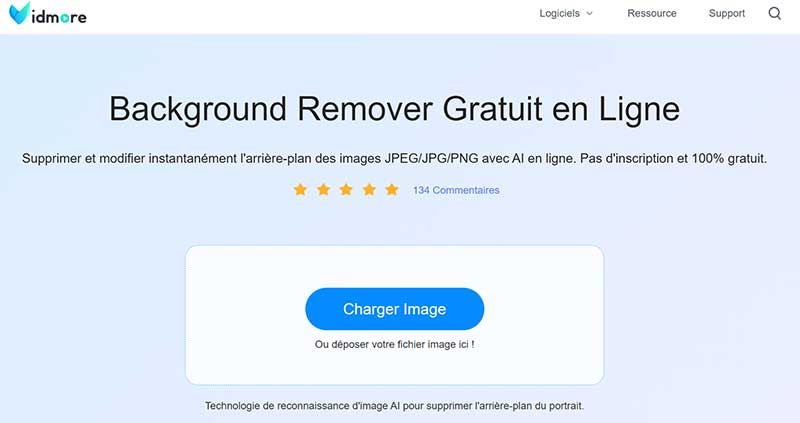
Étape 3. Modifier la photo
Une fois la photo chargée, vous serez redirigé vers l'onglet d'édition, où vous pourrez encore améliorer la photo. Sélectionnez une couleur pour l'arrière-plan ou choisissez Clear BG pour un arrière-plan transparent et propre dans l'onglet Éditer.
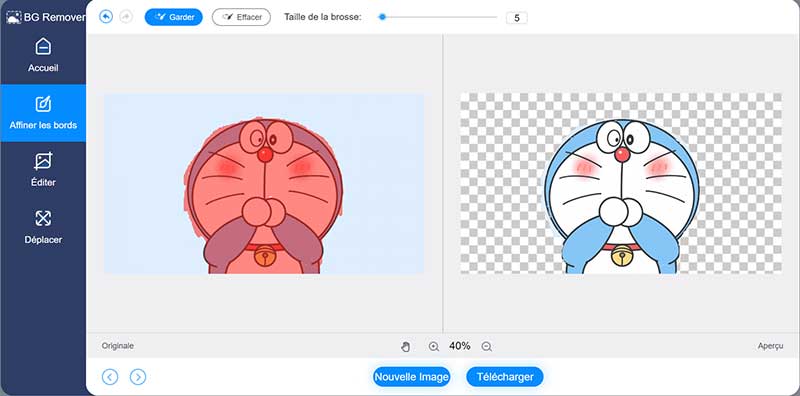
Étape 4. Enregistrer la photo modifiée
Après avoir ajouté votre modification personnelle à la sortie, vous pouvez maintenant exporter la sortie finale pour votre propre copie. Cliquez simplement sur Télécharger sous le panneau de prévisualisation pour obtenir la sortie.
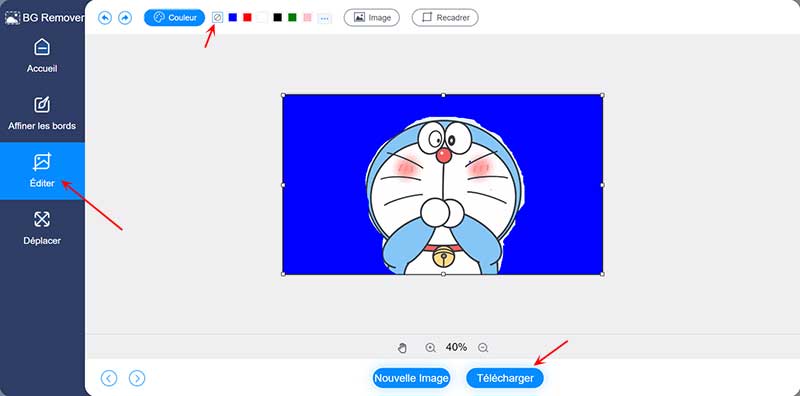
2. Remove.bg
L'un des outils de suppression d'arrière-plan de photos en ligne les plus renommés que vous devriez également envisager pour supprimer l'arrière-plan d'une image est Remove.bg. Cela signifie que vous pouvez supprimer les détails indésirables et inutiles qui pourraient gâcher l'ensemble de l'image. Cela vous permet de charger des photos localement à partir de votre ordinateur ou de les charger en utilisant le lien de l'image. Cela fonctionne sur presque tous les navigateurs Web, y compris les navigateurs mobiles.
Inutile de dire que cet outil peut être utilisé sur vos appareils Android et iOS pour effacer l'arrière-plan de l'image sans effort. Maintenant, voici comment supprimer l'arrière-plan d'une photo à l'aide de ce programme.
Étape 1. Tout d'abord, accédez au site Web officiel du programme avec un navigateur disponible sur votre ordinateur.
Étape 2. Maintenant, cliquez sur le bouton Charger Image pour importer le fichier image que vous souhaitez modifier.
Étape 3. Après le chargement, l'outil doit transformer le fichier chargé en une photo transparente montrant l'arrière-plan découpé de l'image. Pour la touche finale, cliquez sur le bouton Télécharger pour enregistrer la photo modifiée.
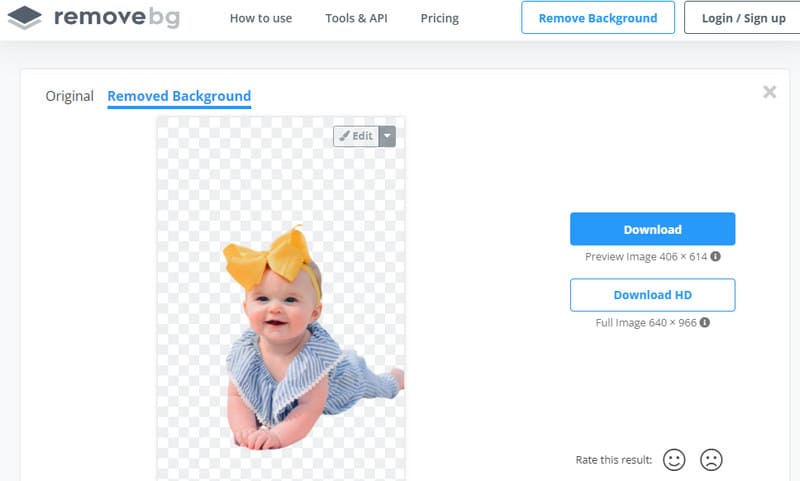
Partie 2. Supprimer le fond d'une image sur iPhone et Android
Les gens suppriment souvent fond d'une image sur un bureau pour un espace de travail plus grand et plus large. Pourtant, si la plupart de vos photos sont enregistrées sur votre appareil mobile, effectuer cette opération sur votre appareil portable est une décision intelligente. Par conséquent, nous avons trié les meilleures applications pour supprimer l'arrière-plan des photos sur vos appareils Android et iPhone.
1. Background Eraser: Superimpose
Ce programme mobile iOS vous permet de supprimer l'arrière-plan et d'éliminer les parties non pertinentes de l'image. En quelques clics simples, vous pourrez rendre votre photo transparente. De plus, vous pouvez définir un nouvel arrière-plan à votre guise.
C'est comme si vous supprimiez l'arrière-plan transparent pour qu'il n'ait pas l'air simple et terne. En plus, il fournit des outils de retouche photo comme le recadrage et ajuste les effets. D'autre part, voici comment supprimer l'arrière-plan des photos à l'aide de cet outil.
Étape 1. Obtenez ce programme mobile sur l'App Store et installez-le.
Étape 2. Lancez l'application et appuyez sur l'icône de la galerie dans le coin supérieur gauche pour importer la photo que vous devez modifier.
Étape 3. Appuyez sur Effacer dans la partie inférieure et effacez manuellement l'arrière-plan du sujet. Frappez Terminer si vous êtes satisfait des résultats et choisissez PNG comme format de sortie pour effacer l'arrière-plan de l'image avec succès.

2. Ultimate Background Eraser
Créer une image transparente de qualité en apprenant à effacer l'arrière-plan d'une image à l'aide de l'Ultimate Background Eraser. La suppression automatique et manuelle de l'arrière-plan est possible à l'aide de ce programme. Cet outil est si bon car il contient des outils de sélection, notamment un lasso, une gomme, un alpha instantané, etc., pour une coupe précise et précise.
Mieux encore, il est équipé d'une réparation et de l'ajout d'un nouvel arrière-plan pour votre sujet. Si vous souhaitez apprendre à vous débarrasser de l'arrière-plan d'une image à l'aide de cet outil, suivez la procédure étape par étape ci-dessous.
Étape 1. Tout d'abord, ouvrez le Google Play Store pour télécharger et installer l'application sur votre téléphone Android.
Étape 2. Appuyez sur l'icône de la galerie dans la partie inférieure de l'interface pour ajouter la photo dont vous avez besoin dans l'application.
Étape 3. Sélectionnez les outils de gomme qui correspondent le mieux à vos besoins et supprimez le fond de la photo. Appuyez ensuite sur la coche pour enregistrer la photo modifiée.
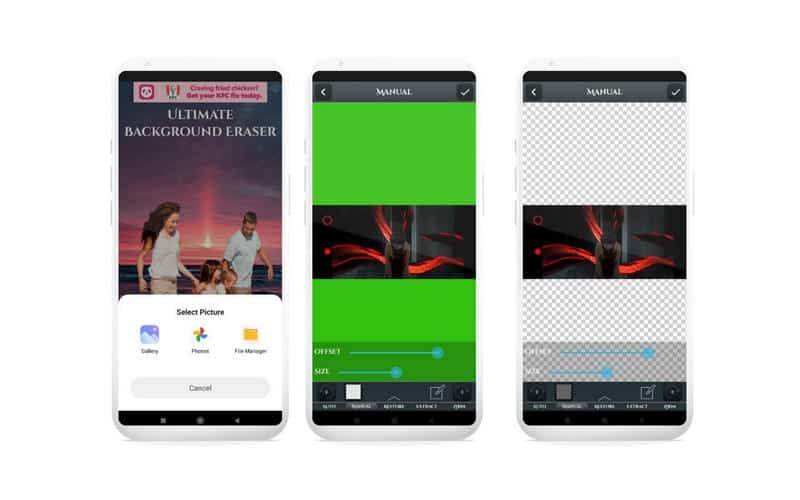
Partie 3. Conseils sur la suppression de l'arrière-plan
Il existe certainement des applications qui peuvent vous aider à supprimer le fond d'une image. Mais, nous ne pouvons pas nier qu'ils fonctionnent parfaitement tout le temps. Certains outils fournissent un moyen automatique de supprimer l'arrière-plan, mais les petits détails ne peuvent pas être omis.
Par conséquent, pour obtenir les résultats souhaités, nous dévoilerons quelques-uns des trucs et astuces que vous trouverez utiles lors de la suppression d'un arrière-plan d'image.
1. Lorsque vous supprimez un arrière-plan nécessitant la suppression des moindres détails, il est préférable d'utiliser un outil de bureau doté d'options de découpe avancées. L'utilisation d'outils de bureau vous donnera également un espace de travail spacieux pour supprimer précisément l'arrière-plan.
2. Il est préférable d'utiliser des outils de retouche photo professionnels comme Photoshop pour les photos prises avec une qualité médiocre. De cette façon, vous pouvez améliorer la vidéo tout en accédant à des options d'édition avancées pour produire des photos de qualité.
3. Les photos avec peu ou pas de détails d'arrière-plan peuvent être traitées avec la méthode automatique de suppression de l'arrière-plan. D'un autre côté, la suppression manuelle est recommandée si l'image contient beaucoup de détails ou d'objets que l'AI ne peut pas bien gérer.
4. Conformément au conseil numéro trois, il est préférable d'utiliser une application mobile si l'image a un arrière-plan uni. Aussi, si le sujet est facile à tracer. Pourtant, si le sujet comporte de nombreux bords à tracer et à supprimer, il serait conseillé d'utiliser des programmes de retouche photo de bureau.
5. Lors de l'amélioration de la photo, n'oubliez pas d'ajuster les paramètres de votre outil pour obtenir la taille, l'épaisseur, l'espacement, etc. du pinceau appropriés. Utilisez un outil lasso ou stylo pour tracer et supprimer l'arrière-plan avec de meilleurs résultats.
6. Si vous souhaitez que la photo ne soit pas transparente, enregistrez définitivement le fichier au format PNG. Sinon, le fond apparaîtra blanc.
Partie 4. FAQ sur la suppression de l'arrière-plan de l'image
1. Comment supprimer le fond blanc d'une photo ?
La suppression du fond blanc d'une photo peut être facilement réalisée à l'aide des outils mentionnés précédemment. Cependant, supposons que le sujet ait une couleur proche de l'arrière-plan. Dans ce cas, vous aurez peut-être besoin d'outils de suppression manuelle pour séparer l'arrière-plan du sujet. En guise de conseil, n'oubliez pas d'enregistrer votre travail au format PNG après avoir supprimé l'arrière-plan pour qu'il apparaisse transparent sans fond blanc.
2. Comment supprimer l'arrière-plan sans perdre en qualité ?
La qualité d'une photo est fixée lorsque la photo est prise. Par conséquent, il n'y a pas beaucoup de différence lors de la suppression de l'arrière-plan de l'image. Cependant, l'enregistrement du fichier dans un fichier JPG compressera la photo et diminuera la résolution de l'image. D'autre part, vous pouvez enregistrer la photo au format JPG avec la meilleure qualité.
3. Lequel dois-je utiliser, JPG ou PNG ?
De manière générale, PNG est disponible dans un format de compression de haute qualité. D'autre part, JPG est généralement de qualité inférieure, mais il est plus rapide à charger et consomme moins d'espace disque. En d'autres termes, cela dépend du cas d'utilisation. Ainsi, optez pour PNG si vous souhaitez avoir une image de meilleure qualité. En attendant, optez pour JPG lorsque vous souhaitez que votre photo se charge plus rapidement sur le Web ou que vous l'envoyiez à quelqu'un.
Conclusion
On ne peut pas aider qu'une chose inutile ou non pertinente se retrouve dans vos photos. Le plus souvent, l'arrière-plan de l'image gâche toute l'image. Par conséquent, vous voudrez peut-être supprimer le fond de la photo. Cette liste de programmes pour supprimer le fond d'une image peut être obtenue rapidement en séparant le premier plan de son arrière-plan. Selon vos préférences personnelles, vos exigences ou vos besoins, vous pouvez choisir entre ces trois méthodes.
Il existe des programmes en ligne et mobiles que vous pouvez envisager pour apprendre à vous débarrasser de le fond d'une image. Si vous souhaitez supprimer le fond de l'image sans télécharger d'applications, les outils en ligne sont recommandés. Mais si vous souhaitez modifier les images dans le confort de votre smartphone, optez pour les applications mobiles Android et iPhone.
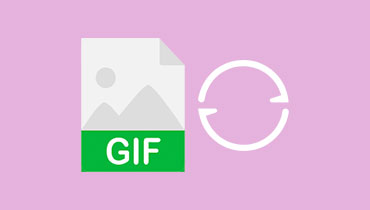 Convertisseur GIF
Convertisseur GIF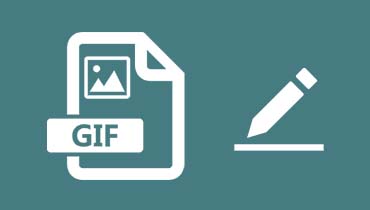 Créateur de GIF
Créateur de GIF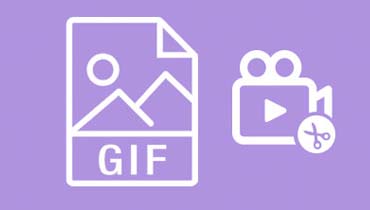 Rogner un GIF
Rogner un GIF